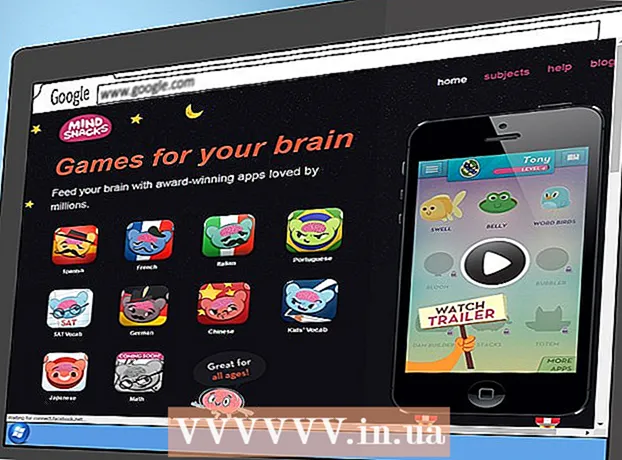Autor:
Louise Ward
Data Utworzenia:
10 Luty 2021
Data Aktualizacji:
1 Lipiec 2024

Zawartość
To wikiHow uczy, jak znajdować, pobierać i otwierać pliki torrent na komputerze. Torrenty to proste typy plików, które zawierają informacje potrzebne do uzyskiwania dostępu i pobierania większych, bardziej złożonych plików, takich jak filmy lub programy. Po pobraniu pliku torrent możesz użyć klienta torrent, takiego jak qBitTorrent, aby otworzyć torrent, a następnie plik powiązany z torrentem rozpocznie pobieranie na komputer.
Kroki
Część 1 z 4: Instalowanie klienta torrent
Dowiedz się, jak działają klienci torrent. Klient torrenta (taki jak qBitTorrent lub uTorrent) to program, który może odczytać pobierany torrent, zbierać pliki torrenta i rozpocząć pobieranie tych danych na komputer.
- W tym artykule użyjemy qBitTorrent do otwierania plików torrent. qBitTorrent nie obsługuje reklam, więc podczas pobierania plików torrent nie otrzymasz spamu.

Otwórz stronę qBitTorrent. Przejdź do https://www.qbittorrent.org/download.php w przeglądarce internetowej na swoim komputerze.
Wybierz łącze pobierania. W zależności od systemu operacyjnego kliknij jedną z następujących opcji:
- W systemie Windows Kliknij Instalator 64-bitowy po prawej stronie nagłówka „Mirror link” w sekcji Windows. Jeśli komputer korzysta z 32-bitowego systemu operacyjnego, kliknij 32-bitowy instalator tutaj. Jeśli nie wiesz, która opcja jest odpowiednia, możesz sprawdzić liczbę bitów na komputerze.
- Z komputerem Mac Kliknij DMG po prawej stronie nagłówka „Mirror link” w sekcji Mac.

Zaczekaj na pobranie pliku instalacyjnego. Musisz odczekać 5 sekund po zakończeniu ładowania danych na stronie pobierania, zanim rozpocznie się pobieranie pliku instalacyjnego.- W zależności od ustawień przeglądarki może być konieczne kliknięcie Zapisz plik (Zapisz plik) lub wybierz lokalizację zapisu przed pobraniem pliku.

Kliknij dwukrotnie pobrany plik instalacyjny. Pojawi się okno konfiguracji qBitTorrent.
Zainstaluj qBitTorrent. W zależności od systemu operacyjnego komputera:
- W systemie Windows - Kliknąłeś tak pojawi się, a następnie postępuj zgodnie z instrukcjami wyświetlanymi na ekranie.
- Na komputerze Mac - Przeciągnij ikonę aplikacji qBitTorrent i upuść ją na skrócie do folderu „Aplikacje”, a następnie postępuj zgodnie z instrukcjami wyświetlanymi na ekranie. Może być konieczne zweryfikowanie pobierania przed rozpoczęciem instalacji qBitTorrent.
Część 2 z 4: Skojarzenie plików torrent z qBitTorrent
Otwórz qBitTorrent. Kliknij lub kliknij dwukrotnie ikonę aplikacji qBitTorrent z białym kształtem „qb” na jasnoniebieskim tle.
- Jeśli qBitTorrent otworzy się po zakończeniu instalacji, pomiń ten krok.
Kliknij Zgadzam się (Zgadzam się) na pytanie. Okno dialogowe żądania zostanie zamknięte i otworzy się okno qBitTorrent.
Kliknij kartę Przybory (Narzędzia) w górnej części okna qBitTorrent. Pojawi się menu rozwijane.
- Na komputerze Mac kliknij menu qBitTorrent w lewym górnym rogu ekranu, aby wyświetlić menu rozwijane.
Kliknij Opcje ... (Opcje…) znajduje się w menu rozwijanym Przybory. Otworzy się okno Opcje.
- Na komputerze Mac kliknij Preferencje ... (Niestandardowe ...) w menu rozwijanym qBitTorrent aby otworzyć okno Opcje.
Przewiń w dół do nagłówka „Powiązanie plików” na środku strony.

Zaznacz pole „Użyj qBittorrent dla plików.torrent” (użyj qBittorrent z file.torrent). Zapewni to, że po dwukrotnym kliknięciu dowolnego pobranego torrenta plik zostanie otwarty w qBitTorrent.- Jeśli to pole jest zaznaczone, możesz rozpocząć wyszukiwanie torrentów.

Kliknij ok u dołu okna. Po zapisaniu ustawień okno zostanie zamknięte. Reklama
Część 3 z 4: Znajdowanie torrentów
Wyszukaj torrenty online. Ponieważ bazy danych torrentów są często niestabilne z powodu częstych zawieszeń lub usuwania treści, najlepszą opcją jest znalezienie torrentów za pomocą wyszukiwarki:
- Otwórz wyszukiwarkę, taką jak Google (https://www.google.com/).
- Wprowadź nazwę pliku, który chcesz pobrać, wraz ze słowami kluczowymi potok (Jak na przykład instrukcja obsługi drukarki hp torrent).
- naciśnij ↵ Enter znaleźć.

Wybierz witrynę. Na liście wyników wyszukiwania kliknij łącze odpowiadające nazwie pliku, którego szukasz.
Sprawdź szczegóły torrenta. Po przejściu na stronę torrenta musisz sprawdzić tytuł torrenta i szczegóły („Informacje” lub „Szczegóły”) torrenta, aby upewnić się, że wybrałeś właściwy plik.
- Informacje takie jak język, rozmiar pliku torrent itp. Będą zwykle zawarte w tej sekcji.
Poszukaj torrenta z liczbą „Seed” wyższą niż liczba „Leech”. Jeśli określony torrent nie ma (lub jest ich bardzo mało) seedów, podczas gdy liczba pijawek (lub „peer”) jest wysoka, nie będzie można pobrać pliku torrent.
- Nawet jeśli jest tylko kilka nasion, jest bardzo prawdopodobne, że nie będziesz w stanie pobrać pliku z normalną prędkością.
Przeczytaj recenzje lub komentarze na temat torrenta. Sekcja „Recenzje” lub „Komentarze” zwykle znajduje się w pobliżu szczegółów torrenta. Możesz sprawdzić te komentarze, aby upewnić się, że przypadkowo nie pobrałeś złośliwych plików lub uszkodzonych torrentów.
W razie potrzeby kontynuuj wyszukiwanie innego, bardziej odpowiedniego torrenta. Po znalezieniu torrenta, który chcesz pobrać, możesz kontynuować pobieranie. Reklama
Część 4 z 4: Pobieranie i otwieranie torrentów
Musisz zrozumieć, czym jest „otwarty” torrent. Po pobraniu nie możesz dosłownie „otworzyć” torrenta, aby dosłownie zobaczyć jego zawartość, ale możesz po prostu otworzyć torrent w qBitTorrent, aby kontynuować pobieranie pliku torrenta na swoje urządzenie.
- Chociaż możesz użyć zaawansowanego edytora tekstu, takiego jak Notepad ++, aby zobaczyć kod torrenta, zobaczysz tylko zakodowany język lub nieczytelną maszynę.
Znajdź przycisk „Pobierz” torrenta. Przycisk „Pobierz” będzie różny w zależności od strony internetowej, z której korzystasz do pobierania torrentów, więc poszukaj czegoś poniżej lub obok torrenta i mówi Ściągnij lub strzałka w dół po prawej stronie. Pobieranie torrenta na twój komputer.
- W niektórych przypadkach wystarczy kliknąć nazwę torrenta lub kliknąć łącze plik .torrent (plik.torrent).
- Uważaj, aby nie klikać strzałek ani migających przycisków pobierania, ponieważ są to reklamy zaprojektowane tak, aby skłonić Cię do kliknięcia.
- W zależności od ustawień przeglądarki może być konieczne kliknięcie Zapisz plik lub wybierz, gdzie go zapisać przed pobraniem pliku.
Znajdź plik torrent na swoim komputerze. Przejdź do katalogu, w którym znajduje się plik torrent.
- Na większości komputerów domyślny folder pobierania ma zwykle nazwę Pliki do pobrania i znajduje się po lewej stronie okna Eksploratora plików (Windows) lub Findera (Mac).
Kliknij dwukrotnie plik torrent. Ponieważ ustawiłeś qBitTorrent tak, aby automatycznie otwierał pliki z rozszerzeniem .torrent, torrent powinien otwierać się w oknie qBitTorrent.
Zmień lokalizację pobierania pliku torrent. Jeśli chcesz przejść do katalogu, z którego zostanie pobrany plik torrent, w wyskakującym okienku musisz:
- Kliknij ikonę folderu po prawej stronie pola tekstowego „Zapisz w” pośrodku okna.
- Kliknij Wybierz katalog dobrze Wybierać (Wybierz folder).
Kliknij ok u dołu okna. Po zapisaniu ustawień rozpocznie się pobieranie pliku torrent.
Zaczekaj na pobranie pliku torrenta. Możesz zobaczyć postęp pobierania po prawej stronie nazwy torrenta w środku okna qBitTorrent.
- Jeśli liczba w kolumnie „Peers” jest większa niż liczba w kolumnie „Seeds”, pobieranie torrenta potrwa dłużej i odwrotnie.
Przeglądaj pliki torrent. Po zakończeniu pobierania możesz przejść do folderu pobierania, aby wyświetlić plik:
- Kliknij prawym przyciskiem myszy (lub przytrzymaj Kontrola i kliknij komputer Mac) na nazwie torrenta w qBitTorrent.
- Kliknij Otwórz folder docelowy (Otwórz folder docelowy) w menu rozwijanym.
Rada
- Niektóre pliki torrent często wymagają do otwarcia określonego programu. Na przykład, jeśli pobierasz plik ISO przez torrent, musisz najpierw zamontować obraz ISO, zanim będziesz mógł go użyć.
- Bądź grzeczny i „wysiewaj” plik torrenta przynajmniej przez czas potrzebny na jego pobranie. Po prostu pozwól torrentowi siedzieć w kolejce klienta torrent po pobraniu.
- Osoby pobierające plik torrenta reprezentują numer „pijawka” lub „peer”, podczas gdy osoby przesyłające zawartość torrenta reprezentują numer „początkowy” torrenta.
Ostrzeżenie
- Chociaż samo pobieranie i używanie torrentów nie jest nielegalne, torrenty są często wykorzystywane do uzyskiwania dostępu do pirackich filmów i oprogramowania. Jeśli uniknąłeś pobierania nielegalnych treści w Internecie, powinieneś również unikać pobierania tego typu danych przez torrenty.
- Torrenty są zwykle przesyłane przez kogoś innego, więc istnieje ryzyko, że plik nie będzie działać na Twoim komputerze.
- Jeśli używasz torrentów do bezpłatnego pobierania certyfikowanego (lub płatnego) oprogramowania lub niektórych materiałów chronionych prawem autorskim, Twój adres IP prawdopodobnie zostanie zapisany, a powiadomienie o zawieszeniu lub wygaśnięciu może zostać wysłane do dostawcy usług internetowych. Jeśli naruszysz to więcej niż określoną liczbę razy, Twój operator może odmówić pozwolenia na korzystanie z usługi.